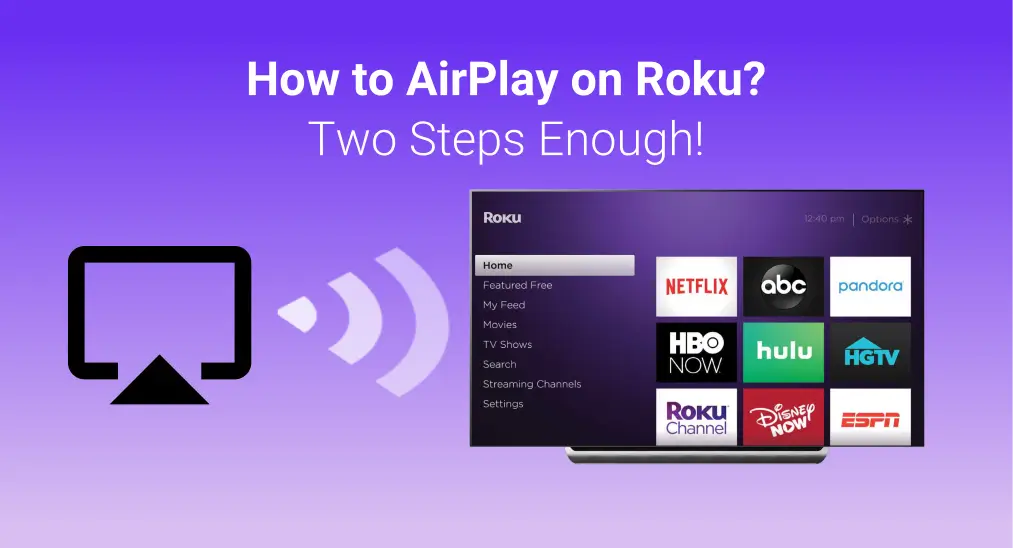
Comment utiliser AirPlay sur Roku? Nous savons tous qu'AirPlay est une fonctionnalité efficace qui vous permet de transmettre des fichiers entre les appareils Apple. Mais qu'en est-il des autres appareils ? Pouvez-vous utiliser AirPlay sur votre Roku avec un écran plus grand ? La réponse est oui. Aujourd'hui, cet article vous expliquera comment faire AirPlay sur Roku TV.
Table des matières
Vérifiez si les appareils Roku et Apple sont compatibles
How to Apple AirPlay on Roku? AirPlay only allows users to share content from Apple devices to other AirPlay-enabled devices, so you are supposed to check if your devices are compatible before you take action to AirPlay on Roku TV.
Pour les appareils Roku, vous devez connaître la version logicielle et le modèle de votre Roku. Il vous suffit d'aller à la Accueil écran > Paramètres > Le système > À propos trouver cette information.

Si nécessaire, vous devriez mettez à jour votre Roku Pour garantir que AirPlay est disponible sur Roku. Roku Sélectionner et Roku Plus Series TV support Apple AirPlay regardless of Roku OS version. While for other Roku streaming devices, you'd better make sure they are running Roku OS 10.0 or higher to support Apple AirPlay.
Comment configurer AirPlay sur une TV Roku ? Pour les appareils Apple, vous devez également vérifier la version de leur système d’exploitation. Assurez-vous que votre iPhone ou iPad fonctionne sous iOS 12.3 ou version ultérieure, et que votre Mac fonctionne sous macOS 10.14.5 ou version ultérieure.

Just go to Paramètres > Général > À propos pour trouver les informations sur la version iOS. Si nécessaire, vous devez mettre à jour votre version iOS en appuyant Paramètres > Général > Mise à jour du logiciel > Installez maintenant ou Installer ce soir.
Comment utiliser AirPlay sur Roku TV
When you finish the preparation, let's take a closer step to learning how to get AirPlay on Roku TV. Make sure both your Roku device and Apple device are connected to the same Wi-Fi network. If they're on different networks, AirPlay won't work on your Roku.
Comment Activer AirPlay sur une TV Roku
Now let's set up AirPlay on Roku by pressing the Accueil bouton de votre télécommande Roku pour accéder à la Paramètres menu > sélectionner Paramètres Apple AirPlay et HomeKit > sélectionner AirPlay et l'allumer.

Conseils : If you Perdre votre télécommande Roku ou Votre télécommande ne fonctionne pas., vous pouvez utiliser une application de télécommande Roku instead.
How to Use AirPlay On a Roku TV
Alors, comment se connecter à AirPlay sur Roku ? Vous pouvez appuyer sur la fonction Recopie de l’écran Duplication d'écran sur votre appareil Apple et choisir votre appareil Roku pour l’appairer. Ici, nous prenons l’exemple de l’utilisation d’AirPlay sur Roku depuis un iPhone.
Remarque : If you're wondering how to AirPlay on Roku from Mac, the process is similar to the steps above, as the Mac is also an Apple mobile device. Similarly, if you're asking how to AirPlay on TCL Roku TV, you can follow the same process since the TV runs the same Roku operating system.
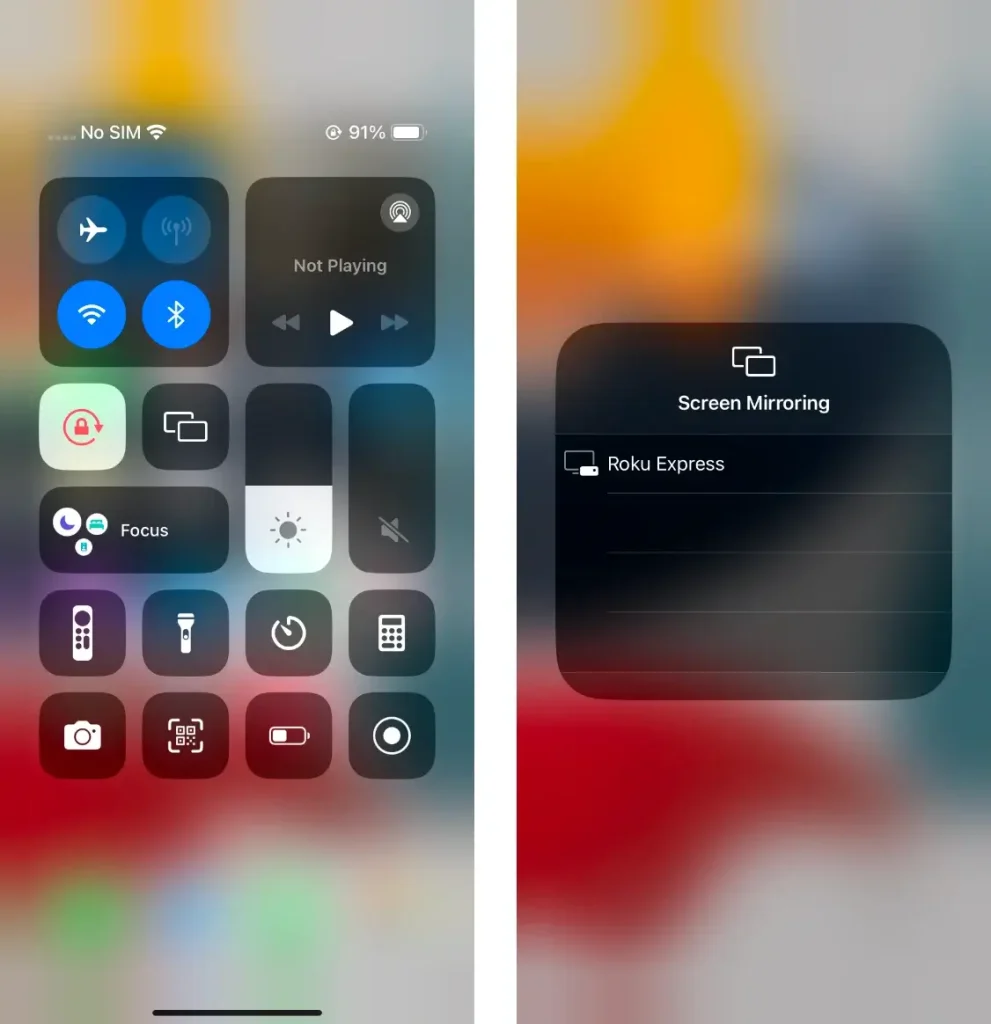
If you don't find this feature in the Control Center, you must add the Screen Mirroring function yourself. Open Paramètres > Centre de contrôle > touchez le vert + bouton à côté de la duplication d'écran pour l'ajouter à votre Centre de contrôle.
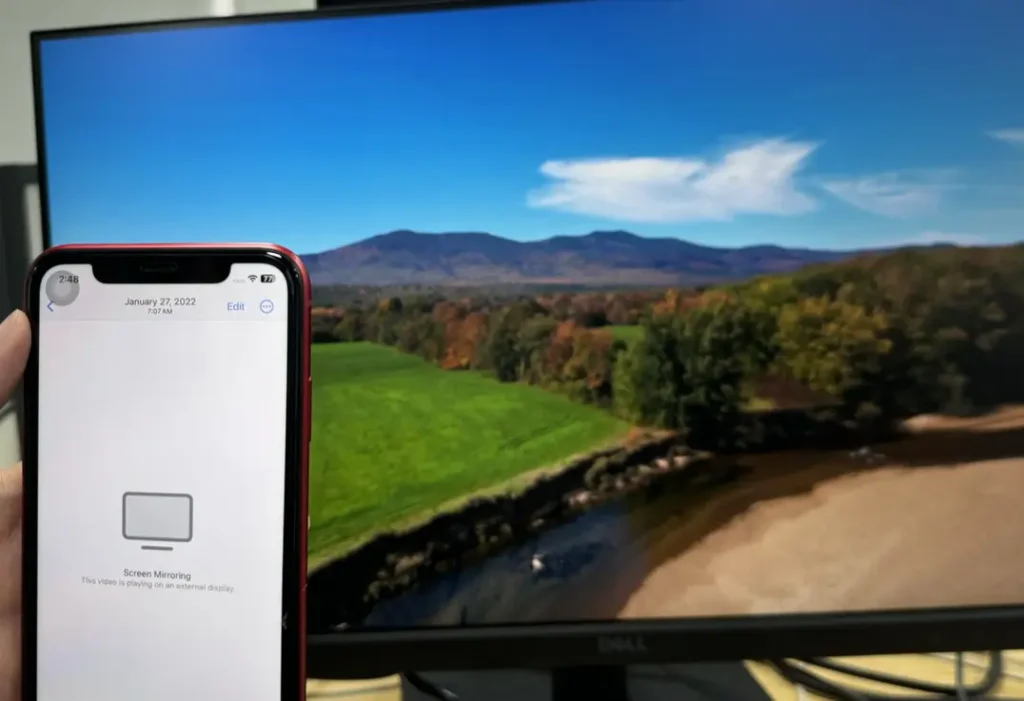
Une fois que la fonctionnalité de duplication d'écran sur votre iPhone termine l'appairage avec Roku, vous pouvez dupliquer l'écran de votre petit appareil sur un plus grand. De même, vous êtes autorisé à toucher le Arrêter la duplication d'écran option de se déconnecter de votre Roku pour terminer la duplication d'écran.
Bonus : Utilisez une application de duplication d'écran pour diffuser votre appareil Android sur Roku
Alternativement, si vous avez des appareils Android, vous pouvez adopter une application de duplication d'écran universelle pour continuer votre diffusion ou duplication d'écran sur Roku. Le free screen mirroring app de BoostVision peut répondre à vos besoins de duplication d'écran pour les appareils Android sans tracas.

After a simple pairing process, you can easily share your local photos, videos, and audio from your Android mobile devices and enjoy the cast online services such as YouTube, and cloud storage on your TV. Now let's explore how to use this multi-device compatible application.
Téléchargez Smart TV Cast
Étape 1. Téléchargez et installez l'application sur votre appareil Android. Autorisez ses permissions et assurez-vous que votre appareil mobile et votre Roku sont couverts par le même Wi-Fi.

Étape 2. Lancez l'application et appuyez sur l'entrée de jumelage pour choisir votre appareil Roku dans la liste des appareils à connecter.

Étape 3. Lorsque vous terminez le processus de couplage, l'entrée de couplage changera d'icône. Puis appuyez sur le Dupliquer l'écran bouton pour démarrer votre activité de duplication d'écran sur Roku.
Ligne de fond
How to AirPlay on Roku TV? If your Roku is airplay-compatible, enable airplay on your Roku and an Apple device and follow the onscreen instructions to start the mirroring. Additionally, if you have android device, you can choose to believe BoostVision's mirroring app to enjoy more functions than AirPlay.
Comment utiliser Airplay sur Roku FAQ
Q: Comment utiliser AirPlay sur Roku?
Depuis l'écran d'accueil Roku > naviguez vers Paramètres > Apple AirPlay et HomeKit tourner AirPlay pour On. Tant que tout est sur le même réseau Wi-Fi, vous pouvez appuyer sur le Duplication d'écran fonctionnalité > choisissez votre appareil Roku et commencez à dupliquer l'écran de votre iPhone, iPad et Mac.
Q : Pourquoi mon appareil Roku n'apparaît-il pas dans le menu AirPlay ?
Tout d'abord, vous êtes censé vérifier si vos appareils sont compatibles avant de prendre des mesures pour AirPlay sur Roku TV. Roku fonctionne sous OS 10.0 ou une version supérieure, votre iPhone ou iPad fonctionne sous iOS 12.3 ou une version ultérieure, et votre Mac fonctionne sous macOS 10.14.5 ou une version ultérieure.
Deuxièmement, vérifiez si votre appareil Roku et votre appareil Apple sont connectés au même réseau sans fil.
Alors, allez à Paramètres > Apple AirPlay et HomeKit et assurez-vous AirPlay est réglé pour On.








